excel高级筛选怎么用 excel表格筛选方法是什么
数据太多,一个个的对照分类,非常麻烦,这时Excel高级筛选就能根据自己需求来选出自己想要想要的数据,可是Excel高级筛选怎么使用呢?今天就一起来了解下吧。
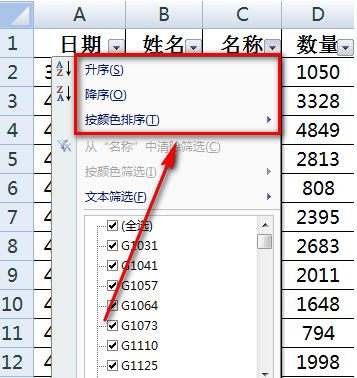
excel高级筛选怎么用——excel表格筛选怎么用
1.选中原始数据区域(包含表头),然后点击【数据】-【筛选】。
2.操作完成后数据区域的第一行(抬头)处每个单元格产生了一个下拉箭头。
3.点击一个抬头的下拉按钮,可以看到最上面有三个排序功能,“升序”、“降序”和“按颜色排序”。我们用这个功能可以对数据先进行排序操作。
4.下面的选择框中点击【全选】按钮会把所有内容选中。也可以直接取消【全选】状态,用鼠标手动选择要筛选出数据。
5.点击【确定】按钮后,表格就只显示“陈玉”、“李秋香”和“秦琴”这三个人的数据。其余数据都被自动隐藏了。行号处都会显示成蓝色,表示已执行自动筛选。
6.我们点击【文本筛选】,可以看到下一层的可选菜单,比如说“包含”、“不包含”、“等于”、“开头是”等选项。我们可以需要选择具体内容。
7.举例来说,我们选择“包含”。在【包含】后面输入一个“小”字,然后点击【确定】按钮。这样,所有姓名中包含“小”字的人名都会被筛选出来。
8.在这里,我们可以选择两个条件,两个条件的关系是“同时满足”或者“满足其一即可”。在筛选中表示为“与”和“或”。我们选择“或”,并在第二个条件下拉菜单也选择“包含”,后面输入“玉”字。
9.这样,所有包含“小”字或“玉”字的姓名就都被筛选出来了
你会用excel表格中的自动筛选吗
1.-首先选中列标题所在的行,然后点击“数据”——“筛选”——“自动筛选”
2.现在可以看到,每个列标题的右下角都出现了下拉三角箭头,点开每个箭头均可以看到很多选项
3.我们在“销售额”列中点击下拉三角,
4.如果我们需要选择的是一个范围,不是特定的数值,可以在下拉三角中选择“自定义”,然后会弹出对话框。
5.这里我们假设条件为销售额小于等于2000,在销售额下拉列表中选择“小于或等于”,后面的表格中输入“2000”,然后点击“确定”。然后可以看到满足条件的单元格都被显示出来了。
以上就是Excel高级筛选怎么使用的所有内容,表格还有很多功能,在使用的过程中多去积累知识,如果你还想了解更多与之相关的,欢迎关注优词网。



 400-685-0732
400-685-0732
